windows远程桌面如何打开命令 windows远程桌面怎么打开命令
时间:2017-07-04 来源:互联网 浏览量:
今天给大家带来windows远程桌面如何打开命令,windows远程桌面怎么打开命令,让您轻松解决问题。
自从走上了IT行业这条路,由于工作的需要与方便,经常通过windows计算机的远程桌面连接来管理远程计算机和入侵渗透测试控制服务器。系统常用自带的windows远程桌面连接就可以实现远程控制,不需要第三方工具。windows远程桌面打开命令有没有快捷方法?当然有,下面和小编一起来操作。
windows远程桌面打开命令快捷方法:
右键"我的电脑"属性->选中远程->将"远程桌面"下的"允许用户连接到此计算机"?选项前的框选中,应用后确定。
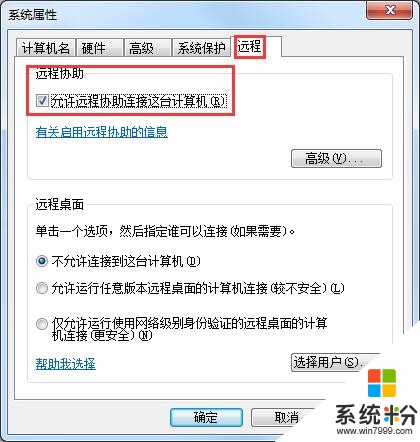
在Win7开始菜单选择运行命令->输入mstsc命令并确定。
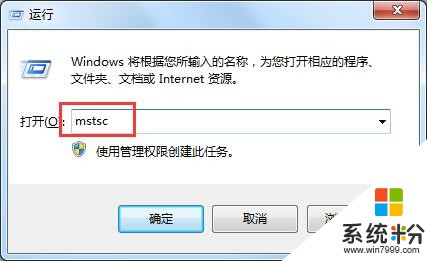
在弹出的远程桌面连接里输入IP地址,用户名和密码就可以进行远程控制操作了。

windows远程桌面打开命令快捷方法是不是特别简单,通过运行程序,输入Windows快捷命令即可打开远程连接的窗口,输入相关信息就可以轻松实现远程访问。小编在这里提示,学会了windows远程桌面打开命令快捷方法可不要做坏事哟。
以上就是windows远程桌面如何打开命令,windows远程桌面怎么打开命令教程,希望本文中能帮您解决问题。
我要分享:
相关教程
- ·远程桌面连接命令如何用 远程桌面连接命令使用的方法
- ·win2012如何开启远程桌面 Windows 2012远程桌面如何开启
- ·windows打开防火墙命令 Windows 如何通过命令行打开防火墙配置界面
- ·shutdown命令远程关机与开机的方法 如何通过实现shutdown命令远程关机与开机
- ·怎样开启 Windows 8.1 远程桌面 开启 Windows 8.1 远程桌面的方法
- ·Windows系统如何远程登陆桌面Linux? Windows系统远程登陆桌面Linux的方法
- ·戴尔笔记本怎么设置启动项 Dell电脑如何在Bios中设置启动项
- ·xls日期格式修改 Excel表格中日期格式修改教程
- ·苹果13电源键怎么设置关机 苹果13电源键关机步骤
- ·word表格内自动换行 Word文档表格单元格自动换行设置方法
